Nemůžete přenášet soubory z Macu na pendrive (Flash Drive) nebo kopírovat soubory z Macu na externí pevný disk? Toto je běžná chyba, se kterou se uživatelé počítačů Mac často setkávají. Nicméně, nebojte se. Tento článek vám ukáže, jak přenášet nebo kopírovat data z Macu na USB a další úložná zařízení .
Přenos souborů z Mac na pendrive nebo USB je trochu obtížný. Můžete pouze číst nebo kopírovat soubory na pendrive na Mac, ale nemůžete zapisovat/přenášet nebo vkládat data, pokud je pendrive NTFS. To je důvod, proč došlo k chybě.
Pro ty, kteří nevědí: Externí disky, jako jsou pendrive, SD karty, přenosné pevné disky, jsou naformátovány v souborovém systému NFTS pouze pro uživatele Windows. Pokud tedy chcete přenášet soubory na pendrive nebo externí disk z Mac & Windows, potřebujete souborový systém s názvem FAT32 nebo ExFAT.
Pamatujte, že při formátování pendrive v systému Windows musíte zvolit FAT32, poté je lze formátovat v systému Windows i Mac.
Podobně na Macu musíte při formátování vybrat ExFAT. Pokud je flash disk v systému NTFS, můžete na něm pouze číst dokumenty, ale nemůžete na něj vkládat ani zapisovat soubory. Proto musíte povolit systém FAT pro pendrive, aby fungoval na Windows i Mac.
Jak kopírovat soubory z Mac na USB
Krok 1 : Přejděte na Disk Utility z Launchpadu nebo jej vyhledejte.
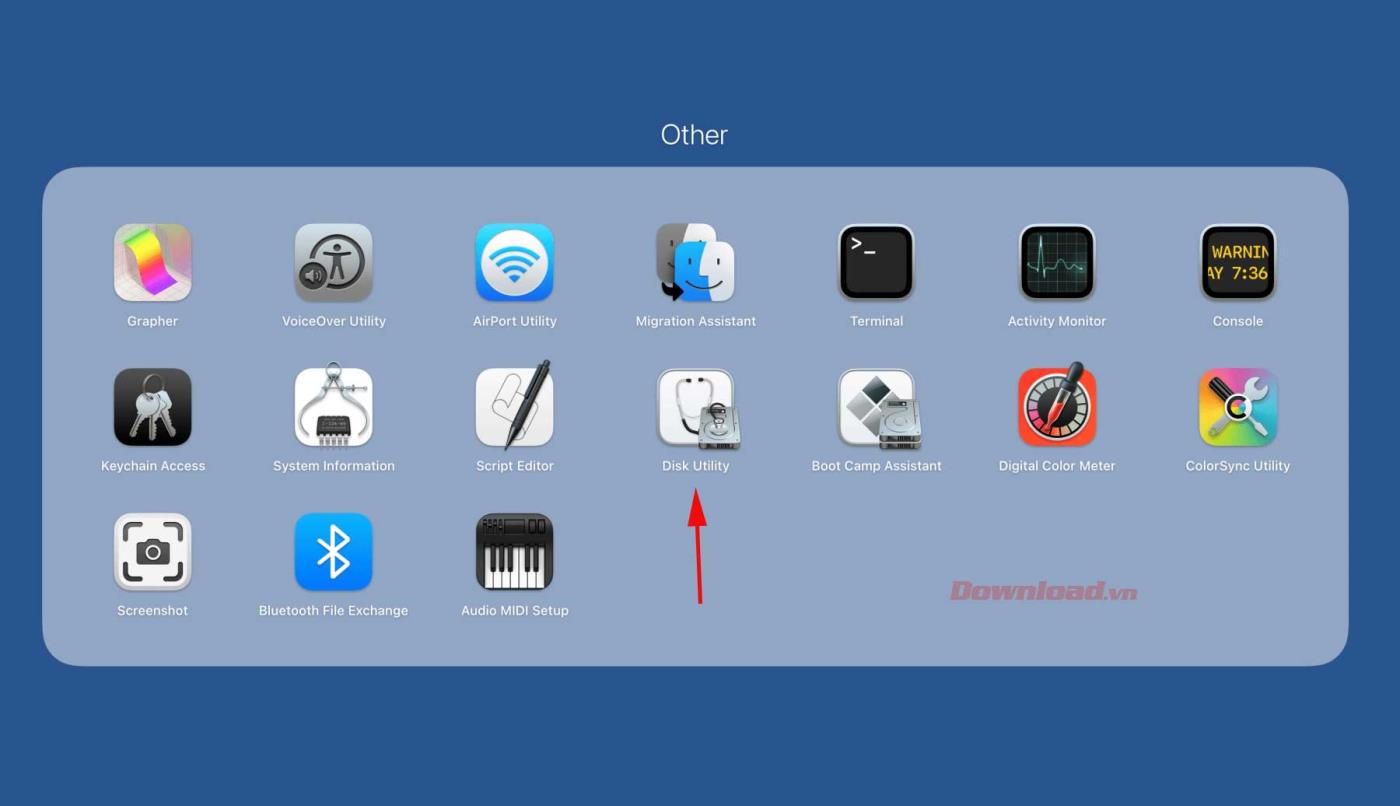
Zde vidíte interní a externí zařízení. Klikněte na libovolný pevný disk nebo externí zařízení z nejvzdálenějšího panelu Diskové utility, jak můžete vidět na následujícím snímku obrazovky.
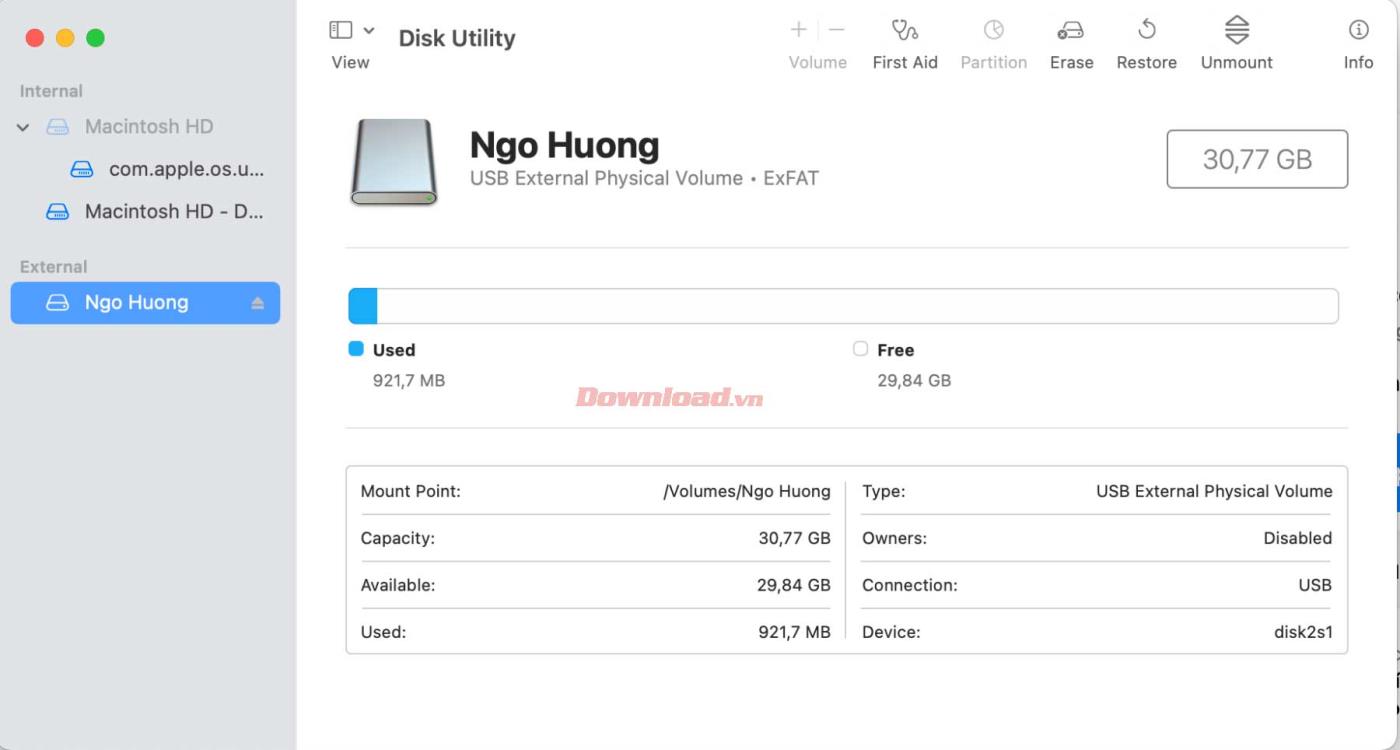
Krok 2 : Nyní klikněte pravým tlačítkem na pendrive/jiné zařízení pro vymazání nebo formátování pendrive nebo můžete přímo klepnout na Erase z horní části Disk Utility. Poté můžete pendrive přejmenovat nebo si ponechat jeho starý název.
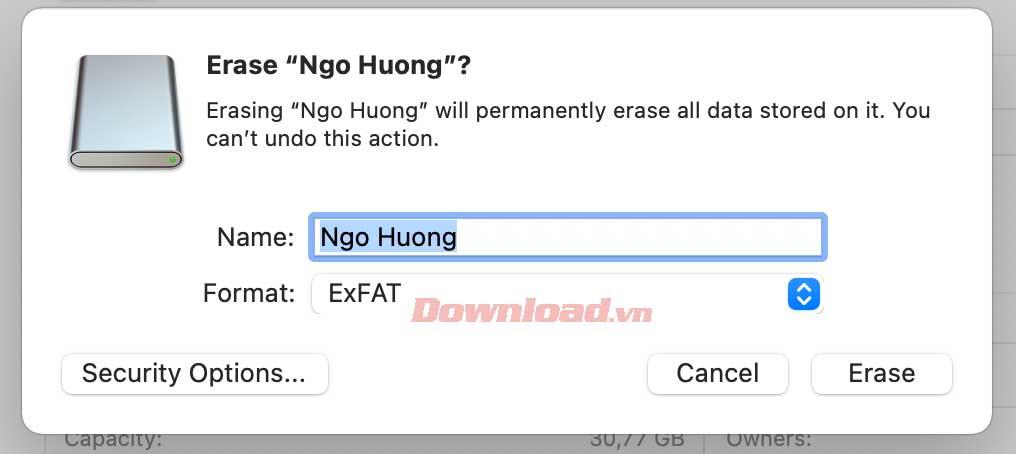
Krok 3 : V sekci Formát na něj klikněte a vyberte ExFAT .
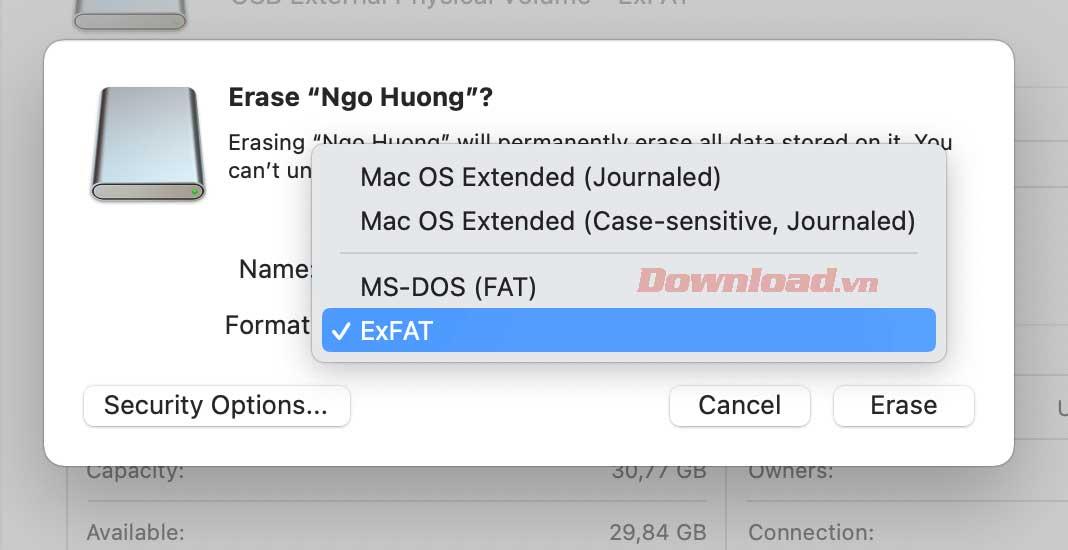
- Ve výchozím nastavení je mnoho pendrive nebo externích zařízení ve formátu NTFS kvůli některým chybám, ke kterým dochází při přenosu souborů na pendrive na Macu.
- ExFAT umožňuje pendrive kopírovat a vkládat nebo číst a zapisovat data na Macu.
Krok 4: Po výběru ExFAT klikněte na možnost Vymazat a počkejte na dokončení procesu formátování.
Krok 5: Vyberte Hotovo .
Výše je popsán postup kopírování dat a souborů z MacBooku na USB, flash disk nebo jiné externí úložné zařízení. Doufám, že článek je pro vás užitečný.
![[VYRIEŠENÉ] „Tomuto vydavateľovi bolo zablokované spustenie softvéru na vašom počítači“ v systéme Windows 10 [VYRIEŠENÉ] „Tomuto vydavateľovi bolo zablokované spustenie softvéru na vašom počítači“ v systéme Windows 10](https://img2.luckytemplates.com/resources1/images2/image-2750-0408150428174.jpg)
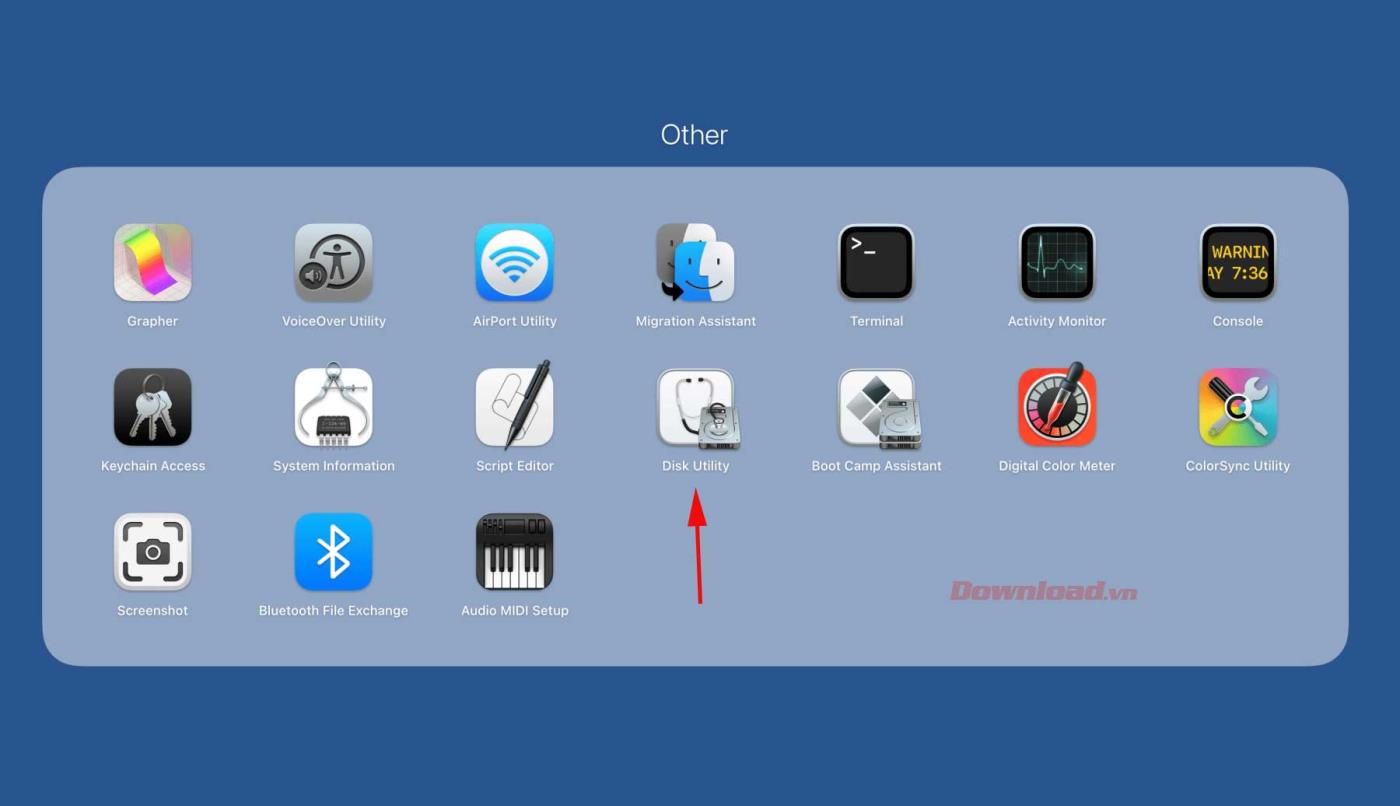
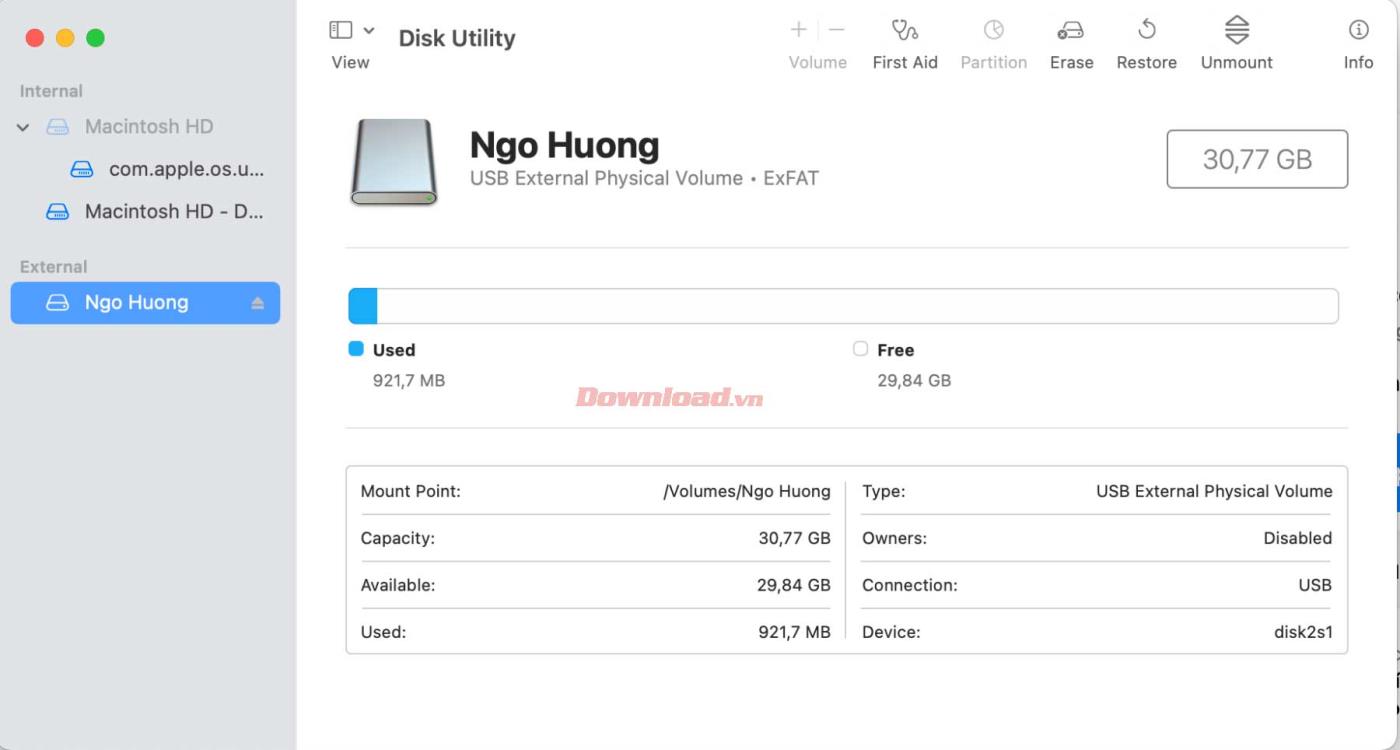
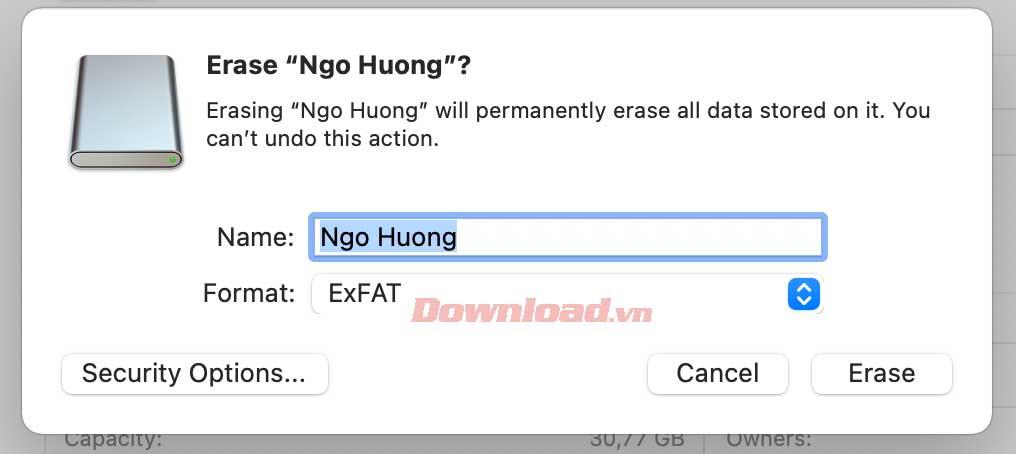
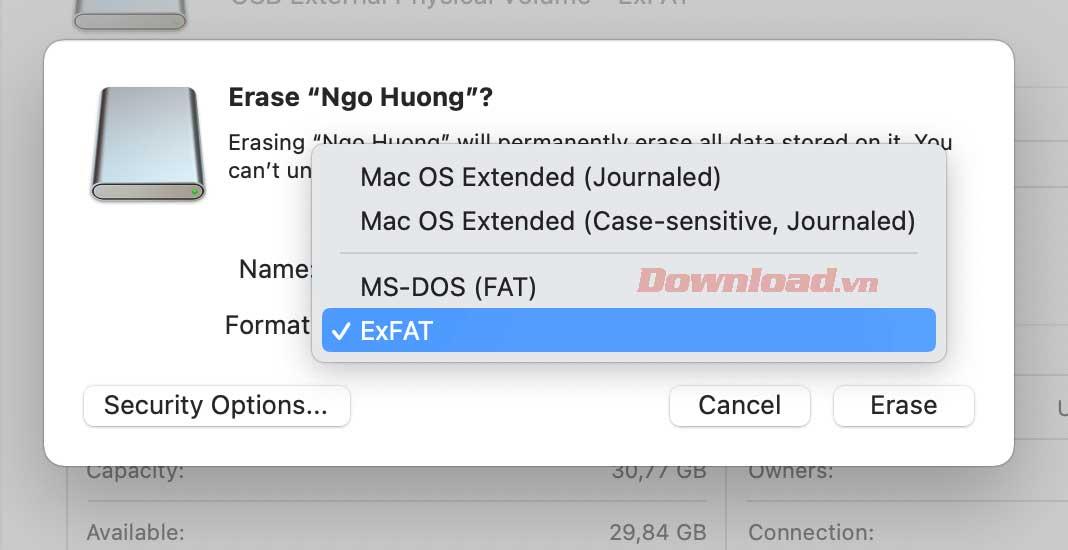

![[OPRAVENÉ] Kód chyby 0x80070035 Sieťová cesta sa nenašla v systéme Windows 10 [OPRAVENÉ] Kód chyby 0x80070035 Sieťová cesta sa nenašla v systéme Windows 10](https://img2.luckytemplates.com/resources1/images2/image-1095-0408150631485.png)






![Chyba 1058: Službu nelze spustit Windows 10 [VYŘEŠENO] Chyba 1058: Službu nelze spustit Windows 10 [VYŘEŠENO]](https://img2.luckytemplates.com/resources1/images2/image-3772-0408151015489.png)